Tutorial: Subversion im Finder
sm, den 15. September 2007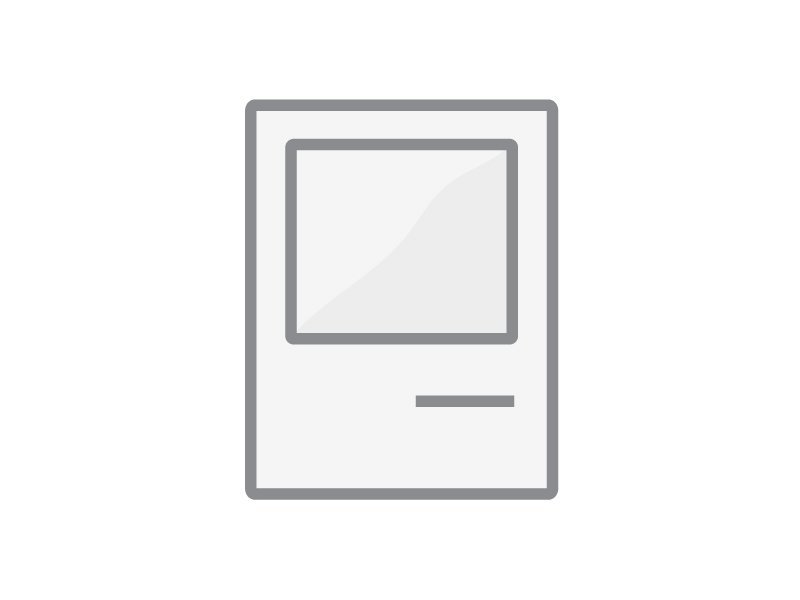
An vielen Stellen im Internet trifft man auf die Versionsverwaltungs-Software Subversion. Ob man nun den aktuellen Quellcode eines Programms herunterladen möchte, oder zu dessen Entwicklung beitragen. Sobald mehrere Personen an etwas arbeiten, kommt man früher oder später nicht an einer intelligenten Lösung zur Versionsverwaltung vorbei. Aus diesem Grund wollen wir erklären, wie Subversion unter OS X im Finder genutzt werden kann.
Installation
Zur Installation von SVN gibt es mehrere Möglichkeiten, entweder man geht den langen Weg und installiert Subversion mit Hilfe von Macports, oder man nutzt eines der fertigen Pakete für OS X. Der Vorteil des Pakets liegt natürlich auf der Hand: Nach ein paar einfachen Klicks ist die Installation vorbei und man kann direkt loslegen.
Interface
Es gibt einige grafische Programme für den Zugriff auf und mit SVN. Wer gerne ein eigenständiges Programm für die Verwaltung seiner SVN-Projekte nutzen möchte, der kann z. B. auf das kostenlose Programm SvnX setzen oder auf das kommende Programm Versions hoffen.
Wer sich hingegen eher eine nahtlose und einfache Integration ins System wünscht, der kommt an der Finder-Erweiterung SCPlugin nicht vorbei. Nach der Installation des Pakets ist das Kontextmenü des Finders um die SVN-relevanten Einträge erweitert.
Das Schöne an der Finder-Erweiterung ist, dass kein zusätzliches Programm mehr benötigt wird. Alle Zugriffe auf den SVN-Server und die Verwaltung der Dateien läuft komplett über das Kontextmenü des Finders. Dies spart einem Platz im Dock und man kann auf das nervige Wechseln zwischen Editor und SVN-Verwaltung verzichten, was natürlich den ganzen Arbeitsablauf erheblich verbessert und vereinfacht.
Sobald man ein Projekt aus dem Repository ausgecheckt hat, kann man wie gewohnt mit Hilfe des Finders durch die Ordnerstruktur navigieren und auf alle gewohnten Funktionen zugreifen. Lediglich das Aussehen der einzelnen Dateien und Ordner hat sich ein wenig verändert. Zusätzlich zum normalen Icon existiert nun eine Grafik, die den aktuellen Status der Datei bzw. des Ordners darstellt (dies funktioniert bei allen drei Darstellungstypen).
Wer gerne einen lokalen Subversion-Server anlegen möchte, findet auf auf Yuah eine Anleitung wie man einen lokalen SVN-Server mit Hilfe von MacPorts/DarwinPorts anlegt. Wem der Umweg über MacPorts zu unnötig erscheint, der sollte der Anleitung auf theflow folgen. Diese nutzt als Grundlage das fertige SVN-Paket von Martin Ott, die Anleitung funktioniert aber auch ohne Probleme mit dem zu Beginn genannten Installationspaket.